Win8在防盗版方面,微软发布全新的激活方式,即每台安装了Win8系统的品牌OEM电脑都必须对应唯一的密钥,为此品牌机厂商会把将唯一的密钥写入Win8电脑的BIOS主版信息里,当用户第一次......
2016-10-07 201 Windows 操作系统 windows7 windows教程 windows技巧 windows10 windows8
如何修复 Windows 10 中的“非分页区域页面错误”BSOD
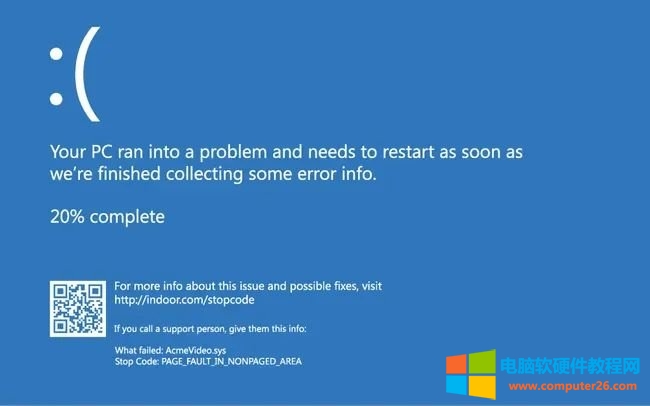
问题原因:
安装了错误的系统服务或错误的驱动程序代码都可能造成 Bug 检查 0x50。防病毒软件和损坏的 NTFS 卷也可能触发此错误。
安装有故障的硬件之后,或者安装的硬件出现故障时(通常与 RAM 缺陷有关,包括主存储器、二级 RAM 缓存或视频 RAM 缺陷),也可能出现此错误。
PAGE_FAULT_IN_NONPAGED_AREA bug 检查的值为 0x00000050。这表明引用了无效的系统内存。通常,内存地址错误或内存地址指向已释放的内存。
安装了错误的系统服务或错误的驱动程序代码都可能造成 Bug 检查 0x50。防病毒软件和损坏的 NTFS 卷也可能触发此错误。
安装有故障的硬件之后,或者安装的硬件出现故障时(通常与 RAM 缺陷有关,包括主存储器、二级 RAM 缓存或视频 RAM 缺陷),也可能出现此错误。
当涉及有故障的系统服务时,最好的方法是卸载(或回滚)导致问题的升级或更新。
解决方案:
事件日志: 检查事件查看器中的系统日志,以获取可能有助于查明导致错误的设备或驱动程序的其他错误消息。有关详细信息,请参阅打开事件查看器。在系统日志中查找与蓝屏同时出现的严重错误。
解决驱动程序问题: 如果驱动程序的名称在蓝屏上列出或出现在事件日志中,请检查该名称。请与驱动程序供应商联系,查看是否有更新的驱动程序可用。
解决系统服务故障问题: 禁用服务并确认此操作是否可解决错误。如果可以,请联系系统服务的制造商以了解可能的更新。如果在系统启动期间发生错误,请调查 Windows 修复选项。有关详细信息,请参阅 Windows 10 中的恢复选项。
解决防病毒软件问题: 禁用程序并确认此操作是否解决了错误。如果是,请与程序制造商联系,了解可能的更新。
解决损坏的 NTFS 卷问题: 运行“Chkdsk/f/r”来检测和修复磁盘错误 。在系统分区上开始磁盘扫描之前,必须重启系统。请与硬盘驱动器系统制造商联系,找到他们为硬盘驱动子系统提供的任何诊断工具。
Windows 内存诊断: 运行 Windows 内存诊断工具,测试物理内存。选择“开始”按钮,再选择“控制面板”。在搜索框中,键入“内存”,然后选择“诊断计算机的内存问题”。运行测试后,使用事件查看器在系统日志下查看结果。查找“内存诊断结果”条目以查看结果 。
解决硬件问题: 如果最近在系统中添加了硬件,请将其删除以查看错误是否再次出现。如果现有硬件出现故障,请卸下或更换故障部件。你应运行系统制造商提供的硬件诊断。
标签: win11
相关文章
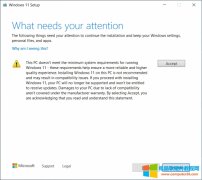
微软披露了运行 Win11 的最低系统要求。由于可信平台模块(TPM)2.0版的要求,许多运行着Win10电脑变得没有资格升级Win11。如果你可以接受遇到兼容性问题或其他问题的风险,你仍然可以使......
2023-10-21 215 安装Win11
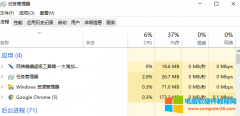
刚买新电脑,配置也还可以为什么刚装几个软件用了没几天就卡的不行,开机速度也没之前快了,是不是被坑了?很多朋友都在问我这个问题,今天给大家介绍一下你的电脑为什么会很......
2022-12-18 202 win10禁用开机启动项
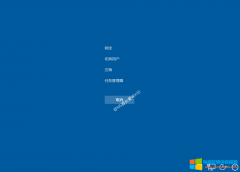
有时候我们会遇到Win10桌面图标和任务栏不见了的问题,整个屏幕一片纯色,茫茫一片真干净。这通常是由于Windows资源管理器意外退出或崩溃导致的。所以解决方法也很简单,只需重新......
2023-07-29 243 Win10桌面图标/任务栏不见了